Démarrer |
Transfert d’images fixes sur un périphérique compatible Bluetooth |
Lorsqu’une connexion Bluetooth est établie avec un appareil compatible BIP/OPP, vous pouvez transférer des données de photos enregistrées vers cet appareil.
- 1
- 2
- 3
- 4
- 5
- 6
- 7

Sélectionnez le mode photo.
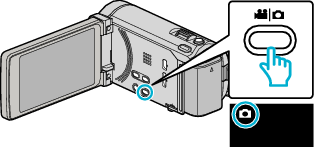

Appuyez sur  pour sélectionner le mode de lecture.
pour sélectionner le mode de lecture.
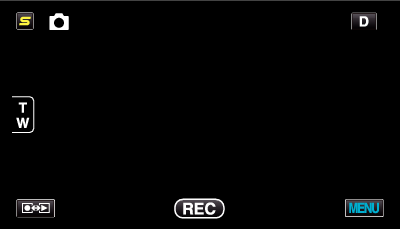

Appuyez sur “MENU”.
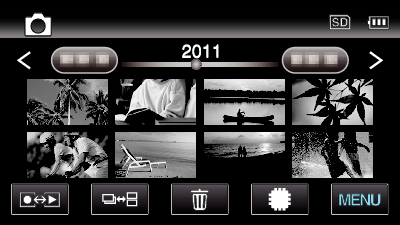

Tapez sur “TRANSFERT D'IMAGE”.
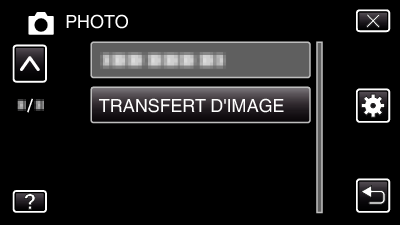

Mettez le périphérique connecté en mode de réception de données.
Les instructions de fonctionnement détaillées se trouvent dans le manuel du périphérique connecté.

Assurez-vous que l’image à transférer est correcte et tapez sur “OUI”.

L’image à transférer apparaît sur cet écran.
Tapez sur ![]() /
/ ![]() pour sélectionner le fichier précédent ou suivant.
pour sélectionner le fichier précédent ou suivant.

Confirmez la destination vers laquelle vous voulez effectuer le transfert et tapez sur “TRANSFERT”.
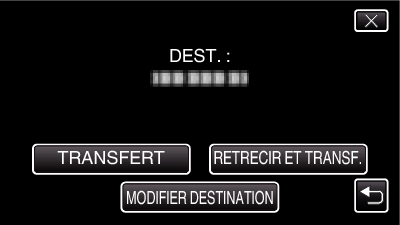
Pour réduire l’image à transférer, tapez sur “RETRECIR ET TRANSF.”.
Pour changer la destination vers laquelle effectuer le transfert, tapez sur “MODIFIER DESTINATION”.
Une fois le transfert de l’image terminé, tapez sur “QUITTER”.
Pour continuer à transférer davantage d’images, tapez sur “ENV. AUTRES IMAGES”.
“APPAREIL PAS REGLE” apparaît lorsque la destination du transfert n’est pas paramétrée.
Tapez sur “REGLER” et sélectionnez le périphérique vers lequel vous voulez effectuer le transfert.
Remarque
- Si le périphérique connecté est compatible avec BIP et OPP, la connexion BIP est prioritaire.
La sélection de connexions n’est pas possible. La connexion OPP ne se fait que si la connexion BIP échoue. - Avant de démarrer un transfert d’images, assurez-vous d’allumer la connectivité Bluetooth du périphérique connecté et de la régler sur le mode réception de données.
La transmission échoue si la connectivité Bluetooth est réglée après le démarrage du transfert d’images. - Pour transférer des photos sur un téléphone intelligent, assurez-vous d’utiliser un logiciel d’application pour téléphones intelligents.
(Quand un téléphone intelligent enregistré est sélectionné comme destination de transfert, la configuration du téléphone intelligent est annulée et il est nécessaire de reconfigurer l’appareil une fois de plus.) - Une seule photo peut être transférée à la fois. Pour transférer davantage de photos, tapez sur “ENV. AUTRES IMAGES” et sélectionnez une autre image.
- Des photos ne peuvent être transférées du périphérique connecté au camescope.
- Selon les spécifications du périphérique connecté, vous pouvez ne pas voir ou éditer le fichier, même s’il est transféré avec succès.
Pour voir ou éditer le fichier sur le périphérique connecté, consultez la taille d’images et de transferts compatibles dans le manuel d’instructions du périphérique connecté, à l’aide de “RETRECIR ET TRANSF.”.
À propos de la connexion BIP
- Les états (taille d’image, taille de données) pour le transfert de photos proviennent du périphérique connecté.
Les photos sont ensuite transférées comme suit, selon l’état obtenu.
(1) Si la taille de l’image remplit les conditions, l’image sera transférée sans aucun changement.
(2) Si la taille de l’image est trop grande, l’image est réduite en VGA (640 × 480) ou FWVGA (854 × 480).
(3) Si la taille des données est trop grande, l’image est également réduite en VGA (640 × 480) ou FWVGA (854 × 480).
À propos de la connexion OPP
- Le transfert de photos peut échouer même si le périphérique connecté est compatible avec la connexion OPP.
Il dépend du format de fichiers que peut recevoir le périphérique. - Lorsque “RETRECIR ET TRANSF.” est sélectionné, la photo à transférer sera réduite aux tailles suivantes.
- Pour des photos avec un rapport hauteur/largeur de 4:3 : VGA (640 × 480)
- Pour des photos avec un rapport hauteur/largeur de 16:9 : FWVGA (854 × 480)
